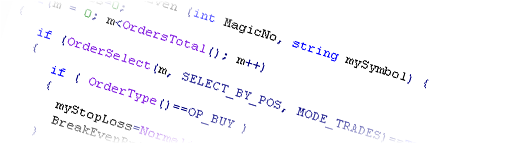Richtiges Backtesting mit Metatrader
(1) Lückenlose Kursdaten
Beschaffen Sie sich lückenlose Kursdaten für alle Timeframes. Unsere Kunden erhalten von uns kostenlos Kursdaten für die wichtigsten Forex-Paare bis ins Jahr 2000 zurück. Die Daten liegen für alle Zeitrahmen vom Monatschart bis zum 1-Minuten-Chart als Metatrader hst-Dateien vor.
(2) Dedizierte Plattform
Erstellen Sie für Backtests immer eine dedizierte Installation, die nur für die Backtests eingesetzt wird. Achten Sie bei der Installation auf die Benennung des Orders und der Programmgruppe darauf, dass diese von anderen Metatrader Installationen unterschieden werden können.

(3) Anmelden und Timeframes vorbereiten
Starten Sie den Metatrader aus der neuen Programmgruppe und melden sich mit Ihren bekannten Zugangsdaten an. Rufen Sie für jedes Symbol, für das Sie Backtests durchführen wollen, einen Chart auf. Aktivieren Sie für jedes Symbol im jeweiligen Chart angefangen von M1 bis MN sämtliche Periodizitäten (Timeframes), indem Sie auf die jeweiligen Buttons in der Symbolleiste klicken:

Dadurch werden für jedes Symbol History-Dateien angelegt.
(4) Datenfeed stoppen
Metatrader muß so konfiguriert werden, dass keine neuen Daten vom Broker abgerufen werden und sich mit den externen History-Daten vermischen. Rufen Sie daher aus der Menüleiste den Punkt Extras und dort Optionen auf.
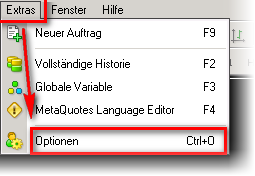
Aktivieren Sie mit einem Häkchen den Proxy Server und klicken Sie auf den Button Proxy:
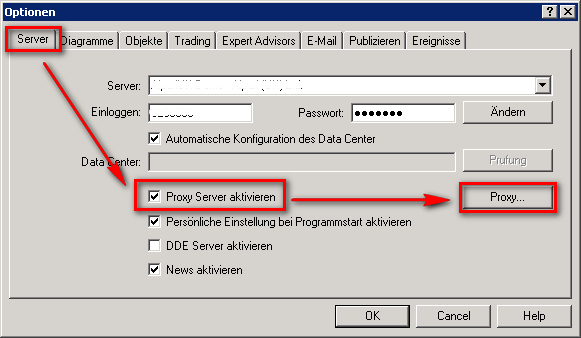
Tragen Sie dort den Wert 127.0.0.2 ein.
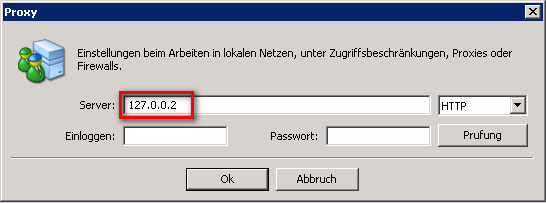
Auf diesen Adresse sollte üblicherweise kein Proxy-Server-Dienst eingerichtet sein. Für die IT-Experaten: Sollte hier doch ein Server laufen, so sollte die Adresse auf eine andere lokale Adresse zeigen, die keine Funktion hat.
(5) Anzahl der History Kerzen
Stellen Sie die Anzahl der in der Historie verfügbaren Kerzen ein. Rufen Sie dazu aus der Menüleiste den Punkt Extras und rufen Sie Optionen auf. Aktivieren Sie den Reiter Diagramme Sie können den Wert entweder ausrechnen oder die maximale Anzahl verwenden. Tragen Sie dazu im Feld „Balken Max. in Historie“ so oft die Ziffer neu ein, bis das Feld vollgeschrieben ist. Nach Bestätigen mit dem Button OK wird der Wert automatisch auf maximal mögliche 2147483647 Kerzen gesetzt.
Den Wert des Felds „Balken Max. in Chart“ müssen Sie nur verändern, wenn Sie visuelle Backtests durchführen wollen. Beachten Sie hierbei, dass Metatrader bei einer hohen Anzahl je nach Komplexität Ihres Expert Advisors sehr viel Ressourcen benötigt und möglicherweise das Computersystem zum Stillstand bringt. Wir tragen daher bei visuellen Backtests immer nur tatsächlich benötigte Anzahl an Kerzen ein.

Die externen History-Dateien werden jetzt der Backtesting-Installation zur Verfügung gestellt. Schließen Sie dazu Metatrader und kopieren Sie die hst-Dateien in den Ordner mit den History-Daten. In jedem Installationsverzeichnis von Metatrader gibt es einen History-Ordner. Dort gibt es je nach Broker üblicherweise mindestens 2 weitere Unterordner. Einen für Demo und einen für das Echtgeldkonto. Wählen Sie als Zielordner für die hst-Dateien den Ordner für das Echtgeldkonto. In unserem Beispiel verwenden wir den Ordner Activtrades-Interbank Server des Brokers ActivTrades. Überschreiben Sie beim Kopieren die vorhandenen hst-Dateien.
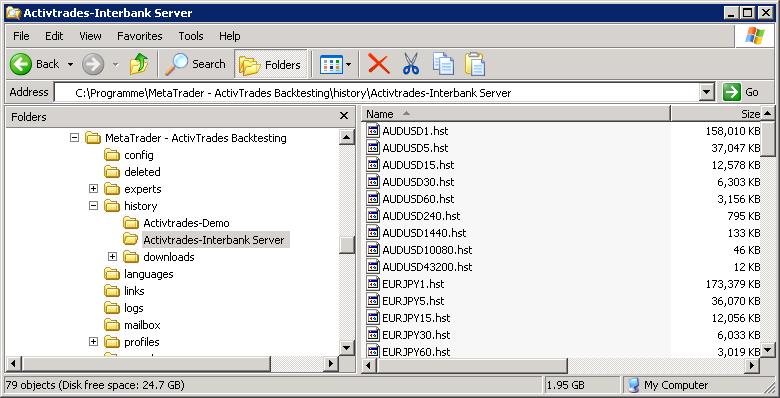
In manchen Fällen kann es vorkommen, dass Metatrader die Historie-Daten nicht lesen kann. In diesem Fall löschen Sie die hst-Dateien aus dem Ordner und fügen die externen hst-Dateien nochmals hinzu.
(7) Installaton Expert Advisors
Kopieren Sie an dieser Stelle die zu testenden Expert Advisors mit allen ggf. notwendigen Include- und Library-Dateien sowie Indikatoren in die entsprechenden Ordner der Backtesting Installation. Nach dem Start von Metatrader aus der Backtesting-Programmgruppe steht Ihnen eine Plattform für richtiges Backtesting zur Verfügung.